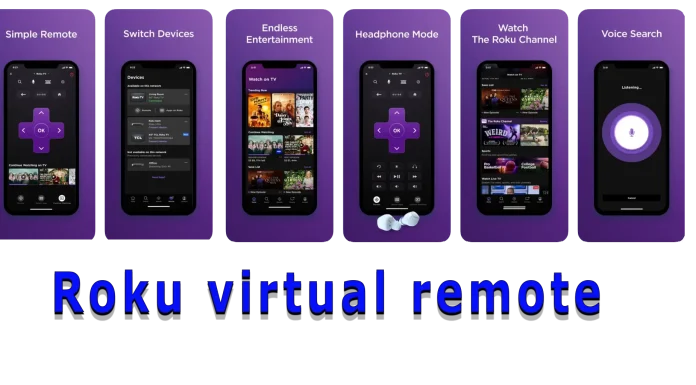テレビでもストリーミング・デバイスでも、Rokuデバイスのリモコンが壊れたり紛失したりした場合は、スマートフォンにRokuアプリをインストールすることができます。この「The Roku App(公式)」と呼ばれるアプリは、Android携帯やiPhoneで利用可能で、リモコンに完全に取って代わる。テレビはIPプロトコルで制御されるため、スマホとRokuデバイスは同じネットワークに接続されている必要があります。
Rokuアプリのインストール手順
Rokuアプリをダウンロードします: スマートフォンでApple App Store(iOSデバイス)またはGoogle Play Store(Androidデバイス)にアクセスします。Roku」アプリを検索し、無料でダウンロードします。

スマートフォンとRokuデバイスを同じWi-Fiネットワークに接続します: スマートフォンとRokuデバイスが同じWi-Fiネットワークに接続されていることを確認してください。これは、スマートフォンでRokuを操作するために必要です。
この時点で、ログインするかゲストユーザーとして進むかの選択肢があります。Rokuアカウントにログインすることをお勧めします。
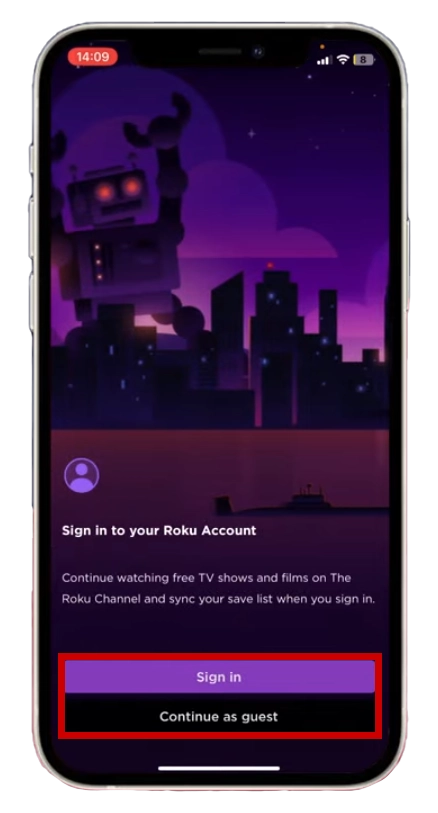
右下の「デバイス」タブに移動します。今すぐ接続」をクリックします。
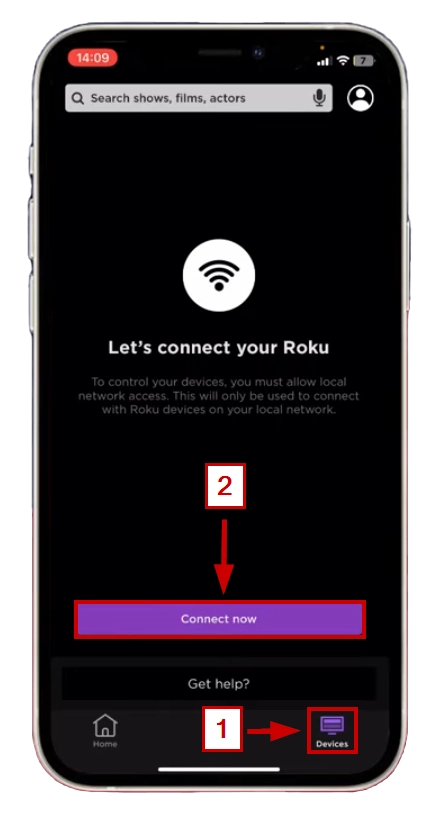
お使いのRokuデバイスが表示されるはずです。それを選択します。
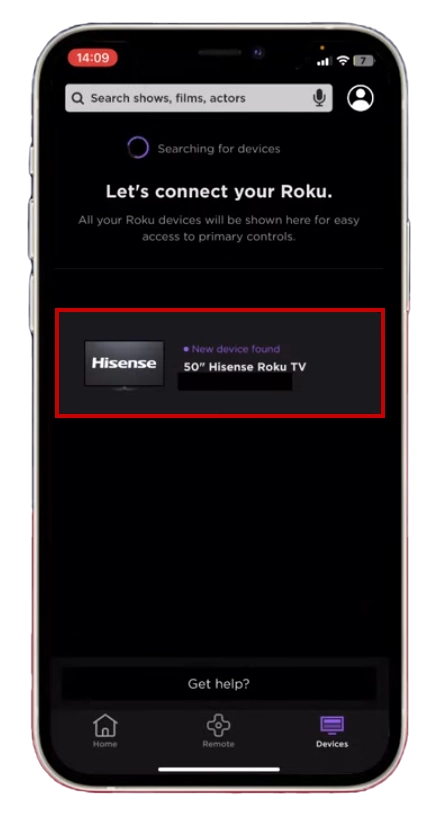
Rokuデバイスに接続したら、Remoteボタンを押します。

これらの手順を完了すると、スマートフォンがRokuデバイスのリモコンとして機能するようになります。
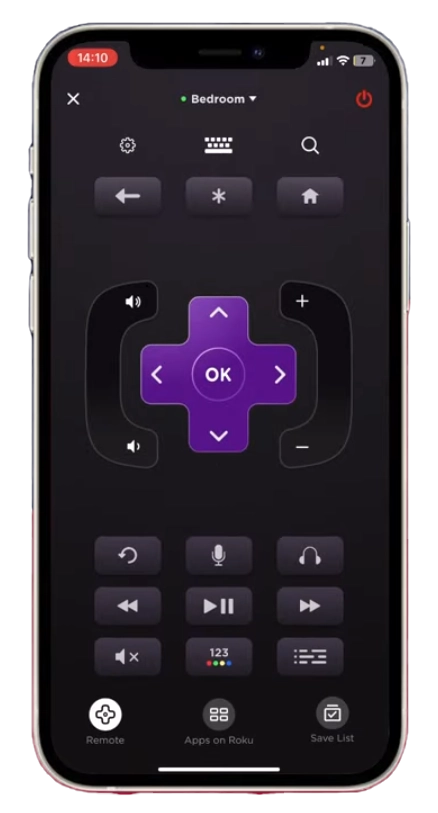
Rokuアプリのバーチャルボタンを使って、Rokuストリーミング・プレーヤーやテレビを操作したり、ナビゲートしたりすることができます。私の知る限り、スマートフォンをリモコンとして使うことは可能だが、私は好きではない。一時的な代用品として、私はこのオプションを好む。